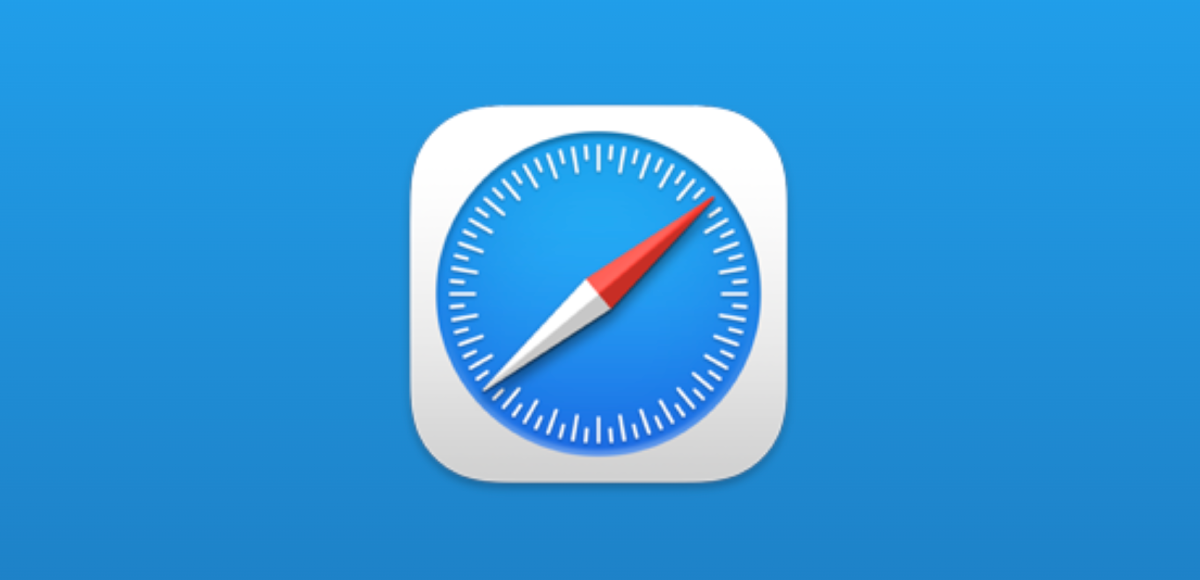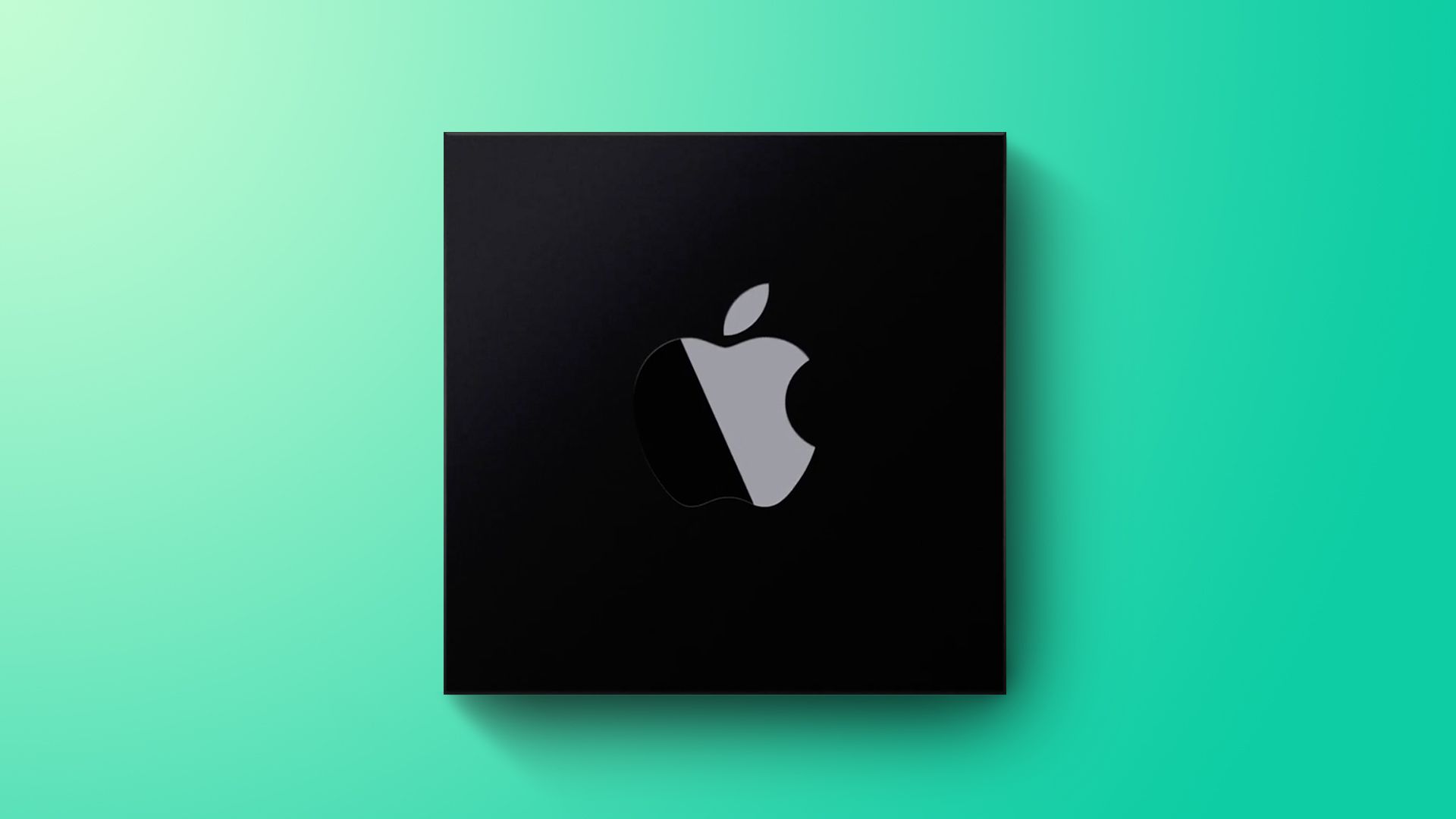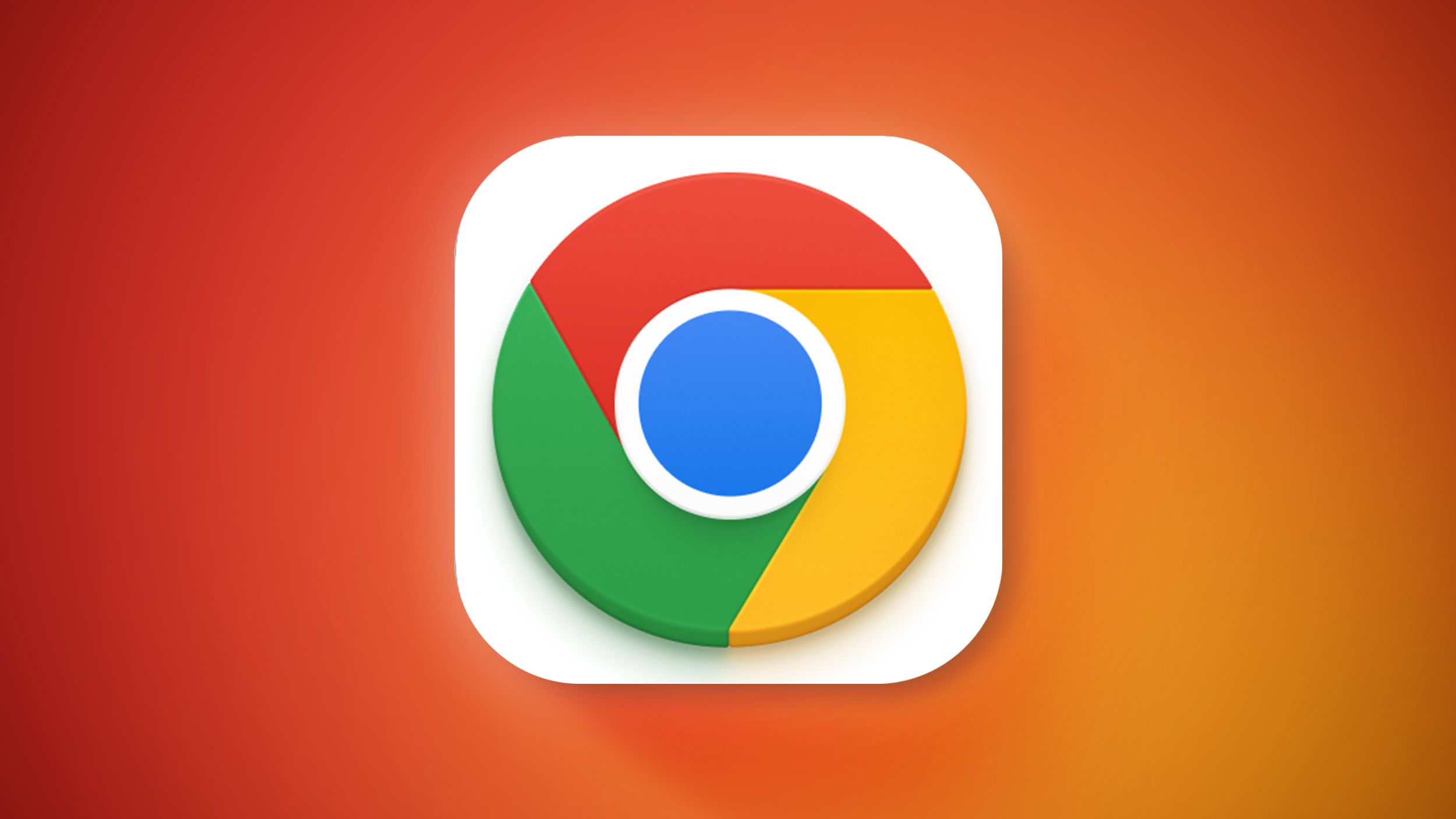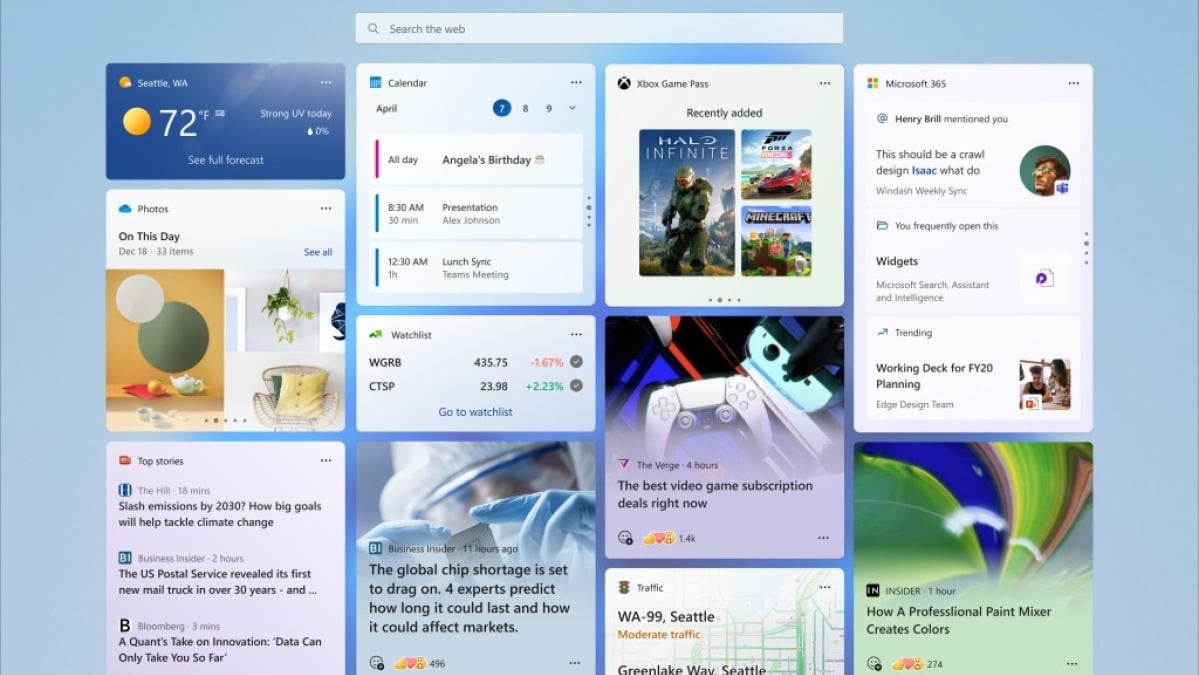3步轻松隐藏iPhone应用程序
你可以从主屏幕卸载应用,而不会从设备中删除它
“`html
整理您的iPhone主屏幕,使用应用程序库
📱 您的iPhone主屏幕是否被太多的应用程序和游戏混乱了?保持整洁可能会是一个挑战,特别是如果您下载了很多应用程序。但不要担心,有一个简单的解决方案 – 应用程序库。🧹
苹果于2020年发布iOS 14时引入了应用程序库。此功能将您的iPhone应用程序组织成类别,例如社交和娱乐,使它们不显示在您的主屏幕上。这就像为您的应用程序有一个整洁的文件柜,每个类别代表一个单独的抽屉。
但等一下!在开始整理应用程序之前,有一些事情您应该知道。您的iPhone决定将应用程序放在每个类别的位置,不幸的是,您无法根据自己的喜好重新排列它们。因此,让我们继续学习如何隐藏应用程序并访问应用程序库。📚
在iPhone上隐藏应用程序 🙈
- 在主屏幕上点击并长按应用程序,直到出现菜单。
- 点击“删除应用”。
- 最后,点击“从主屏幕中移除”。
大功告成!该应用程序现在不再显示在您的主屏幕上,但仍然可以在应用程序库中访问。🎉
您还可以通过以下方法快速隐藏多个应用程序:
- 在主屏幕上长按未被占用的区域,直到图标开始摇晃。
- 点击每个要隐藏的应用程序旁边的减号符号。
- 点击“从主屏幕中移除”。
重复执行第二步和第三步,直到隐藏您想要隐藏的所有应用程序。然后,在右上角点击“完成”。
现在,您的应用程序不再显示在主屏幕上,您可能想知道如何访问它们。不用担心,有几种方法可以做到!
如何访问您隐藏的应用程序 🕵️♀️
找到隐藏应用程序的最快方法是点击主屏幕底部附近的“搜索”。这将激活即时搜索功能。只需键入您要查找的应用程序名称,它应该出现在搜索栏上方。如此简单!🕵️♂️
或者,您可以在主屏幕上向右滑动,直到打开应用程序库。在这里,您可以查看iPhone组织您的应用程序成的不同类别。要搜索特定的应用程序,请点击屏幕顶部附近的搜索栏。就像在您的iPhone中有一个悬浮的图书管理员,随时准备在您需要时为您找到应用程序一样!📖
嘿,如果您想念某个应用程序并希望将其添加回主屏幕,请去应用程序库再右滑。长按您想要的应用程序,然后点击“添加到主屏幕”。就像欢迎一位久违的朋友回到您的应用程序家庭一样!🤗
整理您的主屏幕而不隐藏您的应用程序 🏡
如果您喜欢在主屏幕上保留可访问的应用程序,但仍然希望保持一些秩序,创建文件夹是您的首选。这就像为您的应用程序创建小社区,每个文件夹代表一个不同的街区。🏘️
这是您如何操作的:
- 在主屏幕上长按未被占用的区域,直到图标开始摇晃。
- 点击一个应用程序并将其拖动到另一个应用程序上。此操作会创建两个应用程序周围的灰色方框。
通过点击灰色方框之外,您可以返回到主屏幕以将更多应用程序添加到文件夹中。完成后,在主屏幕右上角点击“完成”。现在,您的应用程序被整齐地组织到文件夹中,您的主屏幕看起来整洁而美丽!🌈
要获取更多iOS提示和技巧,请务必查看这些有用的资源:
- 下一代iPhone SE可能从iPhone 15中窃取此功能
- 向Apple Arcade添加两款新游戏
- 下载Netflix电影以离线观看
- 解决Apple Music同步问题
- iPhone上绿色和橙色点的神秘背后
- Snap正在通过Spotlight统一用户体验
- YouTube的TikTok竞争对手正在扩展到13个市场
- iOS 17.4:您的iPhone可能会迎来哪些新功能
- iOS 17.3:最新更新中包括什么
- iOS 17:Apple最新更新的情报速查表
“““html
所以,请继续整理一下您的 iPhone 主屏幕吧!通过应用库和文件夹组织,每次解锁手机时,您都将获得整洁且视觉上令人愉悦的体验。在下方评论中与我们分享您的想法和技巧,并不要忘记点击分享按钮,帮助您的 iPhone 同伴们也整理一下生活吧! 📲💫
“`